วิธีการติดตั้ง WordPress บนเว็บไซต์ของคุณ คำแนะนำทีละขั้นตอน
เผยแพร่แล้ว: 2021-08-18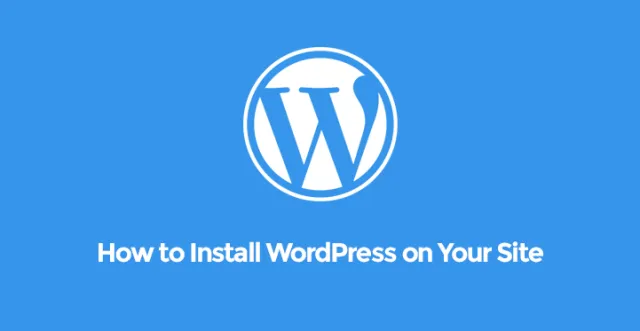
คำแนะนำทีละขั้นตอนในการติดตั้ง WordPress บนเว็บไซต์ของคุณ
WordPress เป็นแพลตฟอร์มยอดนิยมสำหรับการสร้างเว็บไซต์การจัดการเนื้อหา
นอกจากนี้ยังเป็นที่นิยมสำหรับการมีเว็บไซต์ธุรกิจแบบมืออาชีพพร้อมส่วนบล็อกสำหรับบริษัทที่จำหน่ายสินค้าและบริการ
เหตุผลของความนิยมก็คือการออกแบบ สร้าง และจัดการเว็บไซต์ WordPress ได้ง่ายเกินไปโดยปราศจากความรู้ด้านเทคนิค
อีกเหตุผลหนึ่งคือฟังก์ชันการทำงานผ่านปลั๊กอิน ซึ่งช่วยให้คุณมีคุณลักษณะใดๆ ในเว็บไซต์ของคุณได้ด้วยการคลิกเพียงไม่กี่ครั้ง เมื่อมือใหม่ต้องการเริ่มต้นเว็บไซต์ การติดตั้ง WordPress ในพื้นที่เซิร์ฟเวอร์ที่ซื้อมานั้นเป็นเรื่องที่ต้องกังวล และสร้างเว็บไซต์ตามนั้น
นี่คือขั้นตอนในการ ติดตั้ง WordPress บนไซต์ของคุณ โปรดทราบว่าโฮสต์เว็บต่างกันมีเครื่องมือในการติดตั้ง WordPress จาก cPanel ต่างกัน
วิธีการติดตั้ง WordPress บนเว็บไซต์ที่โฮสต์โดย GoDaddy
GoDaddy เป็นหนึ่งในโฮสต์เว็บยอดนิยมสำหรับการโฮสต์เว็บไซต์ WordPress หากคุณซื้อแผน WordPress ที่มีการจัดการของ GoDaddy การติดตั้ง WordPress เป็นเรื่องง่าย เพียงลงชื่อเข้าใช้บัญชีของคุณและไปที่ผลิตภัณฑ์ของฉัน ในหน้าจอถัดไป ให้ค้นหาเว็บโฮสติ้งด้านล่างโดเมน คลิกที่ปุ่มจัดการที่นั่น
ค้นหาเว็บไซต์ของคุณในหน้าจอถัดไปที่คุณต้องการติดตั้ง WordPress และคลิกที่ปุ่มจัดการที่เกี่ยวข้อง หมายเหตุ คุณสามารถมีหลายเว็บไซต์ในบัญชีเดียวได้ ดังนั้น คุณต้องเลือกเว็บไซต์ที่คุณต้องการติดตั้ง WordPress
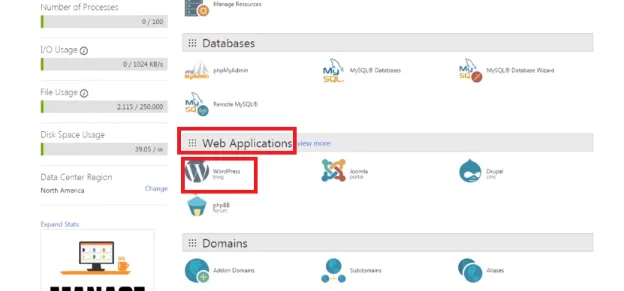
หน้าถัดไปคือ cPanel ที่คุณต้องไปที่ส่วน Web Applications คุณจะพบกับเวิร์ดเพรส ดับเบิลคลิกที่นั้นและในหน้าจอถัดไปให้คลิกที่ปุ่มติดตั้งแอปพลิเคชันนี้ ถัดไป คุณต้องระบุชื่อผู้ใช้และรหัสผ่านของผู้ดูแลระบบ ซึ่งคุณจะสามารถเข้าถึงแดชบอร์ดของเว็บไซต์ WordPress ของคุณได้
วิธีการติดตั้ง WordPress บนเว็บไซต์ที่โฮสต์ BlueHost
BlueHost เป็นเว็บโฮสต์ที่แนะนำอย่างเป็นทางการของ WordPress โดยปกติจะมีเว็บไซต์ WordPress จำนวนมากที่โฮสต์บนเซิร์ฟเวอร์ การติดตั้ง WordPress บนเว็บไซต์ที่มี BlueHost เป็นเซิร์ฟเวอร์นั้นง่ายมาก ใช้ตลาด MOJO ซึ่งต้องการการคลิกเพียงไม่กี่ครั้งเพื่อให้กระบวนการติดตั้งเสร็จสมบูรณ์ เพียงลงชื่อเข้าใช้บัญชี BlueHost ของคุณ
ที่เมนูด้านบน คุณจะพบตัวเลือกเมนูโฮสติ้ง คลิกที่นั้นและด้านล่างนั้น คลิกที่ cPanel ที่เครื่องมือตลาด MOJO กำลังรอให้คุณสนใจ
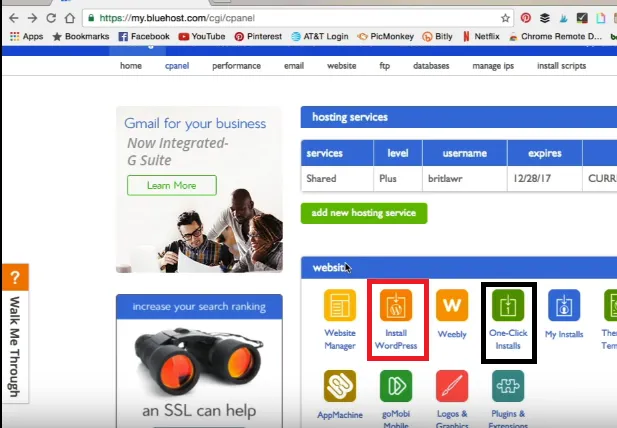
บนหน้าจอ cPanel ให้ค้นหาตัวเลือกติดตั้ง WordPress ภายใต้แท็บเว็บไซต์ มีตัวเลือกอื่นชื่อ One-Click Install ทั้งคู่พาคุณไปที่ตลาด MOJO ในหน้าจอถัดไป ให้คลิกที่ปุ่มติดตั้ง จากนั้นระบบจะขอให้คุณเลือกชื่อโดเมนของเว็บไซต์ที่คุณต้องการติดตั้ง WordPress
จากนั้นระบบจะถามชื่อเว็บไซต์ ชื่อผู้ใช้และรหัสผ่านของผู้ดูแลระบบ หลังจากให้คลิกที่ปุ่มติดตั้งทันที
จะใช้เวลาสักครู่ในการติดตั้ง WordPress เนื่องจากคุณจะสามารถดูผ่านแถบความคืบหน้าได้ เมื่อการติดตั้งสิ้นสุดลง คุณจะเห็นการแจ้งเตือนบนหน้าจอ จากนั้น คุณสามารถไปที่ URL ของผู้ดูแลระบบ และเข้าสู่แดชบอร์ดของเว็บไซต์ WordPress ของคุณได้
วิธีการติดตั้ง WordPress บน InMotion Hosting และ SiteGround Hosted Websites
ทั้ง InMotion Hosting และ SiteGround โฮสต์เว็บค่อนข้างเป็นที่นิยมและโฮสต์เว็บไซต์ WordPress จำนวนมาก และจำนวนก็เพิ่มขึ้นเรื่อยๆ เนื่องจากคุณสมบัติด้านความปลอดภัยที่หลากหลาย ผู้คนจึงเลือกใช้ BlueHost ซึ่งเป็นเว็บโฮสต์ที่แนะนำอย่างเป็นทางการสำหรับ WordPress
InMotion และ SiteGround ใช้เครื่องมือ Softaculos ที่มีอยู่ใน cPanel เพื่อให้ผู้ใช้ติดตั้ง WordPress สำหรับเว็บไซต์ของตน เช่นเดียวกับ MoJo Marketplace ตัวติดตั้งอัตโนมัติก็เช่นกัน
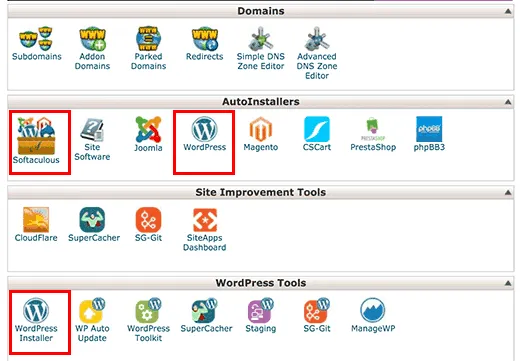
เข้าสู่ระบบบัญชี cPanel ของคุณโดยตรงและค้นหาหัวข้อโปรแกรมติดตั้งอัตโนมัติ คุณจะพบสองตัวเลือก – Softaculous และ WordPress คลิกใครก็ได้ และในหน้าจอถัดไป ให้เลือกแท็บติดตั้ง จากนั้นระบุชื่อโดเมน ชื่อเว็บไซต์ คำอธิบายเว็บไซต์ ชื่อผู้ใช้ของผู้ดูแลระบบ รหัสผ่าน และที่อยู่อีเมล

มีตัวเลือกอื่นๆ เช่น ภาษา ธีมที่จะติดตั้ง และการตั้งค่าขั้นสูงอื่นๆ ซึ่งคุณสามารถเลือกละเว้นและคลิกปุ่มติดตั้งได้โดยตรง แม้ว่าคุณจะเลือกธีมหรือภาษา คุณก็จะสามารถเปลี่ยนแปลงได้ในภายหลัง
เมื่อเสร็จสิ้น การติดตั้งจะเริ่มขึ้นและคุณจะเห็นแถบความคืบหน้า และเมื่อถึง 100% คุณจะได้รับ URL ของผู้ดูแลระบบเพื่อลงชื่อเข้าใช้แดชบอร์ดของคุณ
วิธีการติดตั้ง WordPress บนเว็บไซต์ที่โฮสต์โดย HostGator
วิธีการติดตั้ง WordPress บนเว็บไซต์ที่ใช้ HostGator
HostGator เป็นเว็บโฮสต์ที่ถูกที่สุดสำหรับเว็บไซต์ WordPress อย่างไม่ต้องสงสัย ผู้ที่มีงบน้อยมักเลือกใช้ HostGator
นอกจากนี้ยังมีส่วนลดตามฤดูกาลมากมายบนเว็บไซต์ และคุณยังสามารถค้นหารหัสคูปองบนเว็บไซต์คูปองเพื่อลดราคาของคุณได้อย่างมาก HostGator ใช้เครื่องมือ QuickInstall เพื่อให้ผู้ใช้ติดตั้ง WordPress ได้อย่างง่ายดาย
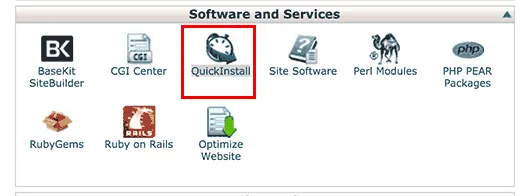
ในการติดตั้ง WordPress บนไซต์ของคุณ ให้เข้าสู่ระบบบัญชีของ HostGator ไปที่ cPanel และเลื่อนลงเพื่อค้นหาหัวข้อ Software and Services ด้านล่างนี้ คุณจะพบ QuickInstall อยู่ในรายการ คลิกที่นั้นและคุณจะไปถึง QuickInstall Page ซึ่งคุณต้องคลิกที่ตัวเลือก WordPress ที่เมนูด้านบน
สุดท้าย คุณจะเห็นปุ่มชื่อ ติดตั้ง WordPress คลิกที่ปุ่มนั้นและกรอกรายละเอียดของเว็บไซต์และข้อมูลประจำตัวของผู้ดูแลระบบ และรอให้การติดตั้งเสร็จสิ้น
วิธีการติดตั้ง WordPress ด้วยตนเองโดยใช้ FTP
ผู้ใช้ขั้นสูงอัปโหลด WordPress ด้วยตนเองหลังจากทำการเปลี่ยนแปลงเล็กน้อยในไฟล์ดั้งเดิมของ WordPress ด้วยเหตุผลทางเทคนิค เทคนิคนี้ใช้ได้กับโฮสต์เว็บทั้งหมด ในการติดตั้งด้วยตนเอง คุณจะต้องใช้ซอฟต์แวร์ FTP FileZilla เป็นที่นิยมมากที่สุด และคุณจำเป็นต้องลง WordPress เวอร์ชันล่าสุดจากเว็บไซต์ทางการของ WordPress
เปิดซอฟต์แวร์ FTP และเข้าสู่ระบบ cPanel คุณจะต้องไปที่ไดเร็กทอรีเว็บและอยู่ในโฟลเดอร์ public_html ซึ่งคุณต้องโอนไฟล์ WordPress ที่ดาวน์โหลดมา จากนั้นคุณต้องไปที่ cPanel ผ่านโฆษณาเบราว์เซอร์ สร้างฐานข้อมูลเริ่มต้นโดยระบุข้อมูลประจำตัวที่จำเป็น
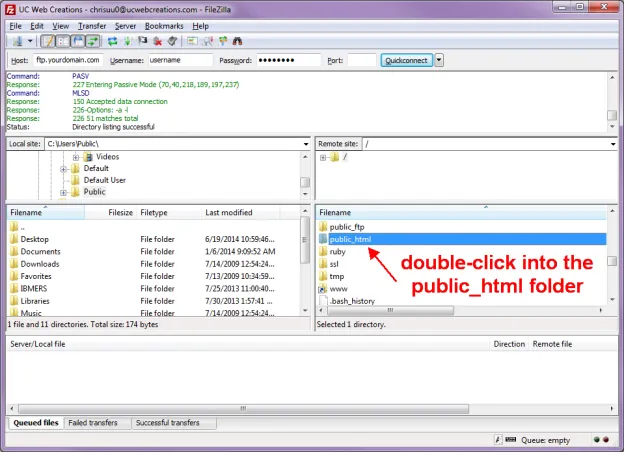
เมื่ออัปโหลดไฟล์ WordPress และสร้างฐานข้อมูลเสร็จแล้ว ให้พิมพ์ URL ของเว็บไซต์ของคุณแล้วกด Enter บนแถบที่อยู่ของเบราว์เซอร์ ระบบจะขอให้คุณเลือกภาษา ป้อนรายละเอียดฐานข้อมูลที่คุณสร้างไว้ก่อนหน้านี้ และระบุรายละเอียดไซต์ เช่น ชื่อไซต์ ชื่อผู้ใช้ของผู้ดูแลระบบ และรหัสผ่าน และสุดท้าย คุณต้องคลิกปุ่มติดตั้ง WordPress เพื่อสิ้นสุดการติดตั้ง
จากนั้นไปที่หน้าเข้าสู่ระบบของผู้ดูแลระบบ และเข้าสู่ระบบได้สำเร็จเพื่อลงจอดบนแดชบอร์ดของเว็บไซต์ของคุณ และเริ่มออกแบบเว็บไซต์ของคุณ
วิดีโอสอนเกี่ยวกับวิธีการติดตั้ง WordPress บนเว็บไซต์ของคุณ:
